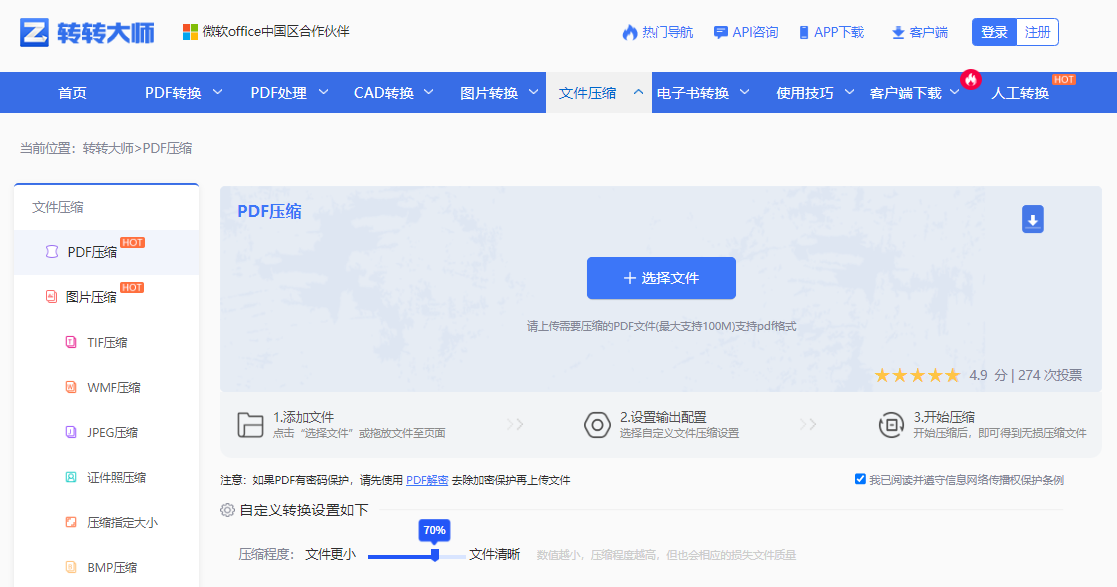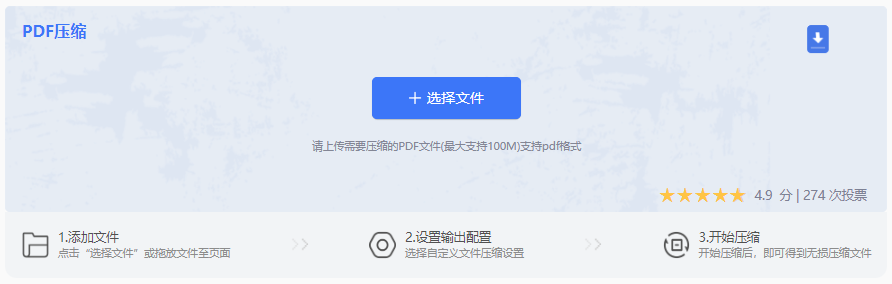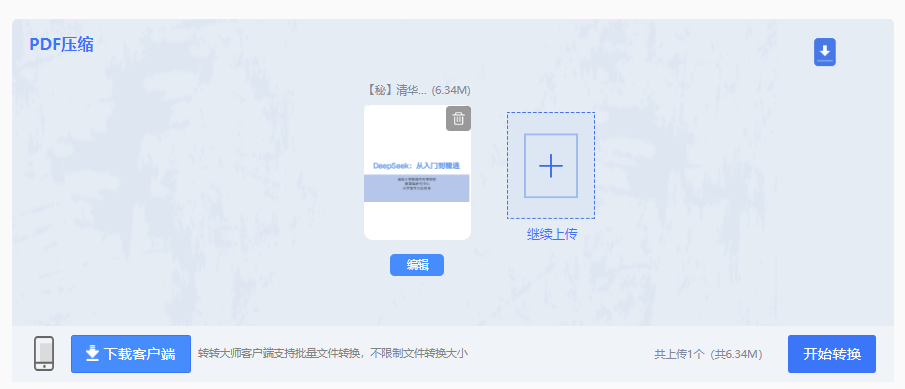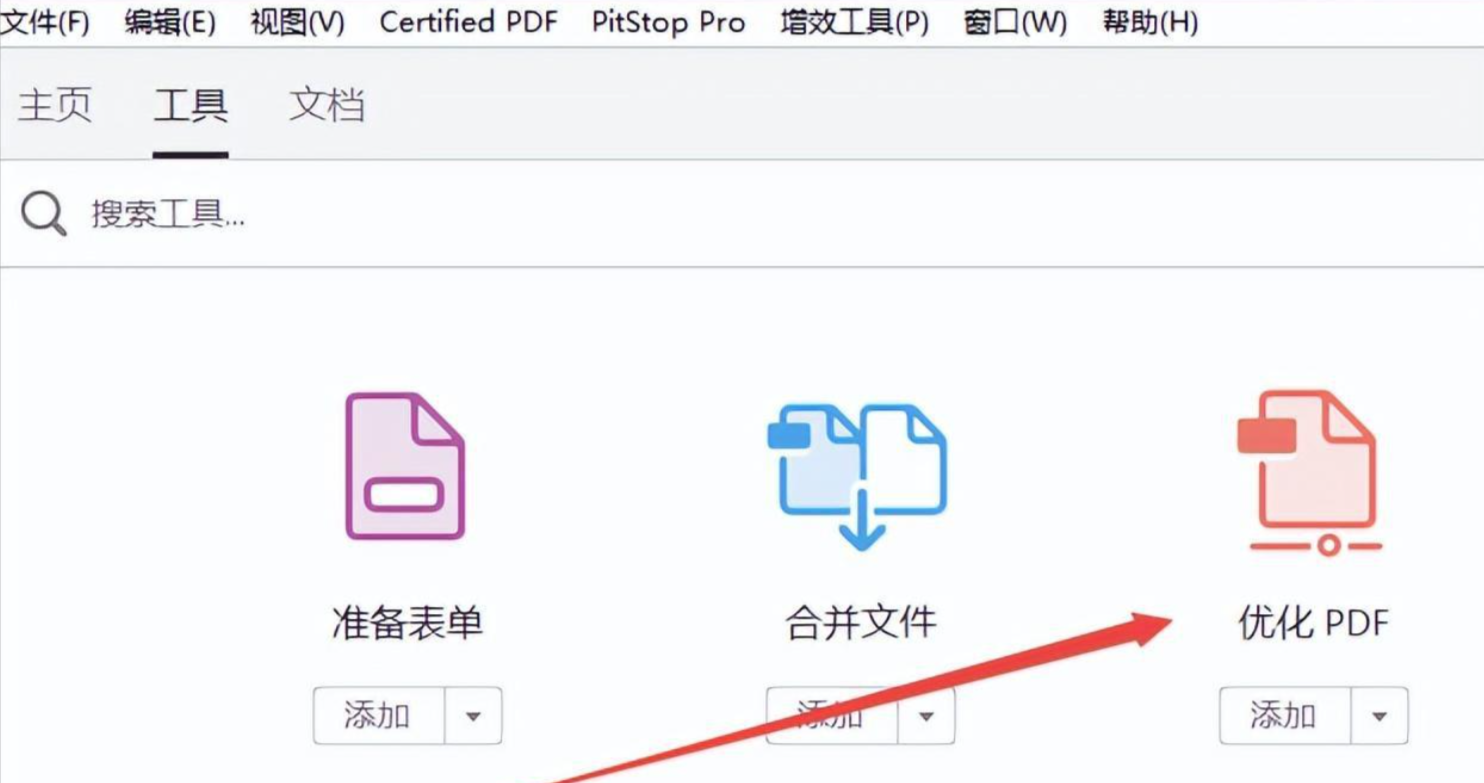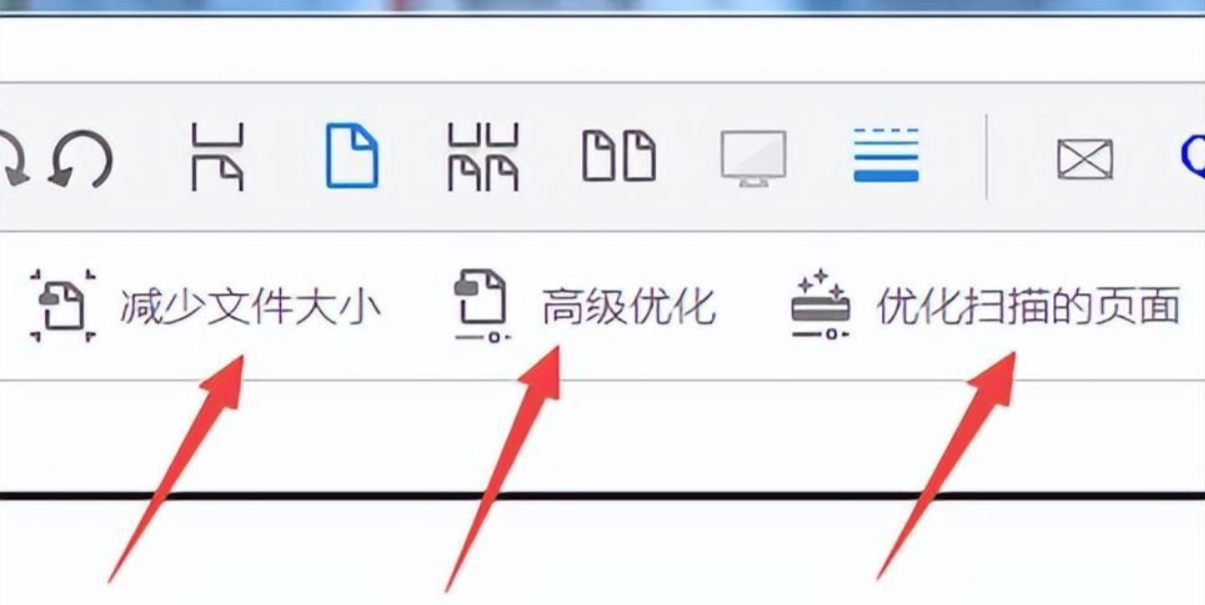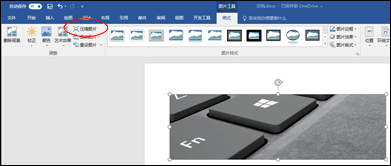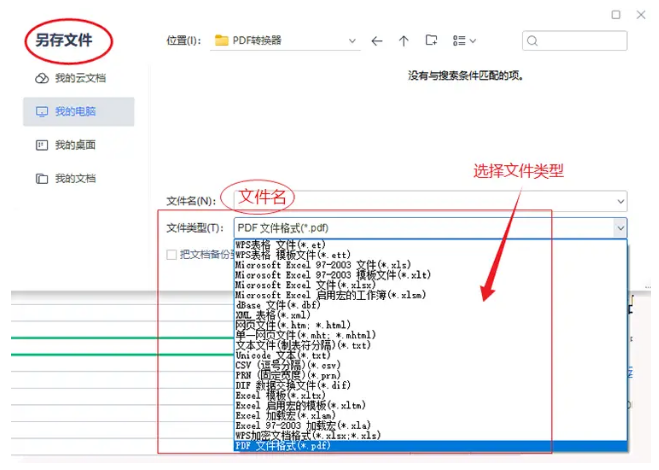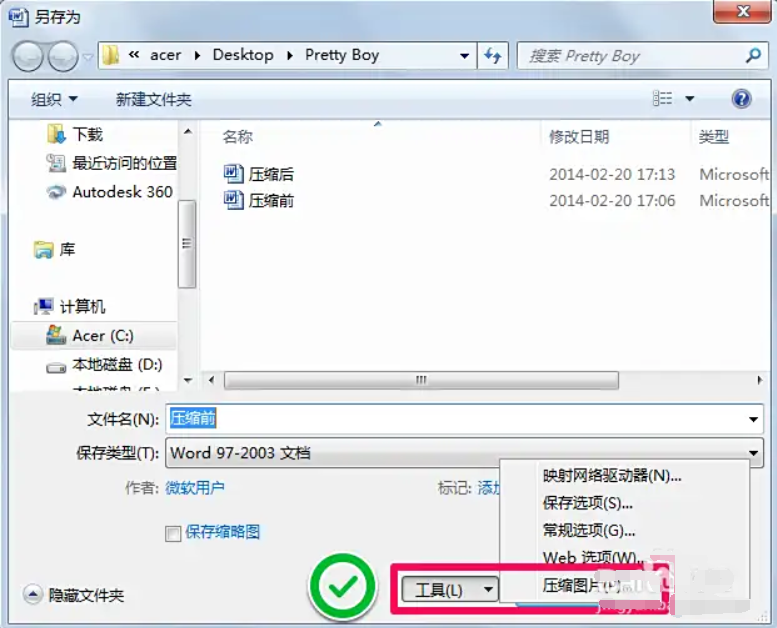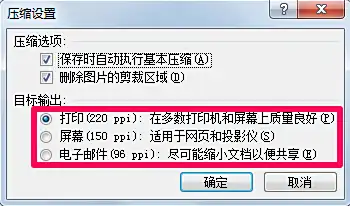在数字化办公和学术交流日益频繁的今天,PDF文件因其格式稳定、兼容性强而成为我们传递信息的主要载体。然而,一个棘手的问题常常困扰着我们:文件体积过大。无论是通过电子邮件发送简历、在学术平台提交论文,还是在微信等即时通讯工具中分享资料,平台往往对附件大小有严格限制,最常见的门槛就是5MB。一个几十兆甚至上百兆的PDF文件,不仅传输耗时,还可能直接导致发送失败。
那么,pdf如何压缩到5m以下呢?本文将为您系统梳理从在线工具、专业软件到预处理技巧在内的多种最新、最有效的压缩方法。每种方法都包含详细的操作步骤、客观的优缺点分析以及关键注意点,助您轻松应对各类文件大小挑战。
方法一:使用在线压缩工具(最便捷、最通用)
在线PDF压缩工具是当前最流行、最易用的解决方案。它们通常基于浏览器运行,无需安装任何软件,通过云端服务器对您的PDF文件进行优化处理。其原理主要是通过降低图像分辨率、优化字体嵌入以及清理文件冗余数据来实现压缩。
优点:
- 极致便捷: 打开网页即可使用,跨平台(Windows, Mac, Linux, 手机)兼容。
- 完全免费: 大多数主流工具都提供基础免费版本,足以满足日常需求。
- 无需安装: 不占用本地电脑存储空间和系统资源。
缺点:
- 依赖网络: 压缩速度和效果受限于您的网络上传和下载速度。
- 功能限制: 免费版本可能有文件大小、数量或压缩强度的限制。
操作步骤(以转转大师为例)
1、选择工具:在浏览器中打开在线PDF压缩网站:https://pdftoword.55.la/compress-pdf/。
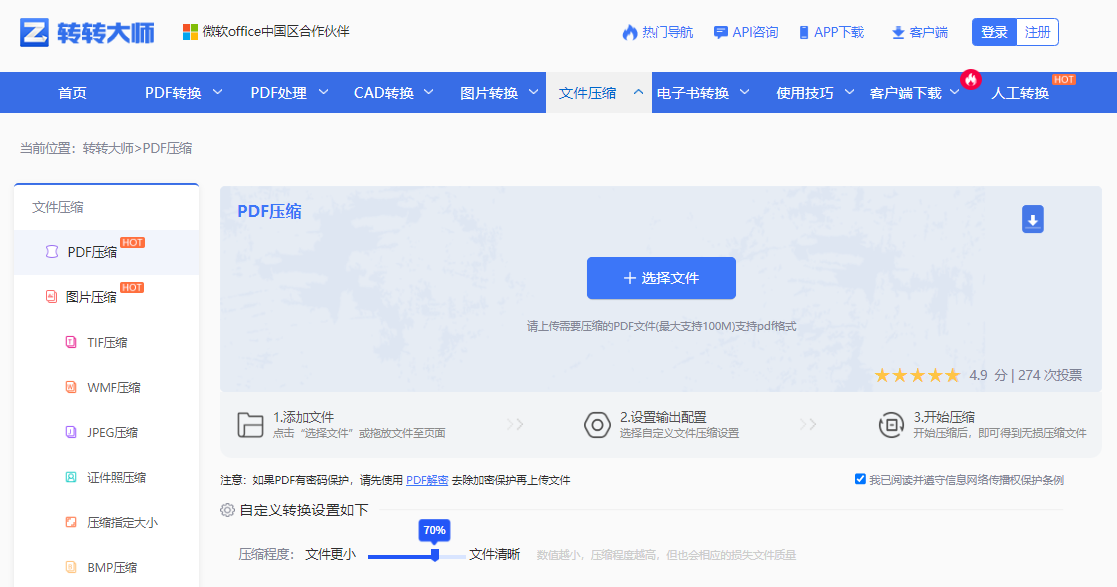
2、上传文件: - 点击网页上的“选择PDF文件”或直接将PDF文件拖拽到指定区域。
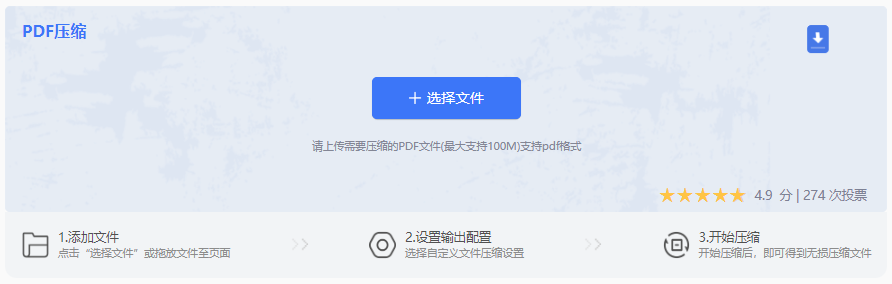
- 网站会开始上传您的文件,上传速度取决于文件大小和您的网速。
3、选择压缩程度:数值越小,压缩程度越高,但也会相应的损失文件质量

4、执行压缩: 点击“开始转换”按钮。服务器将开始处理您的文件,这个过程通常只需要几秒到一分钟。
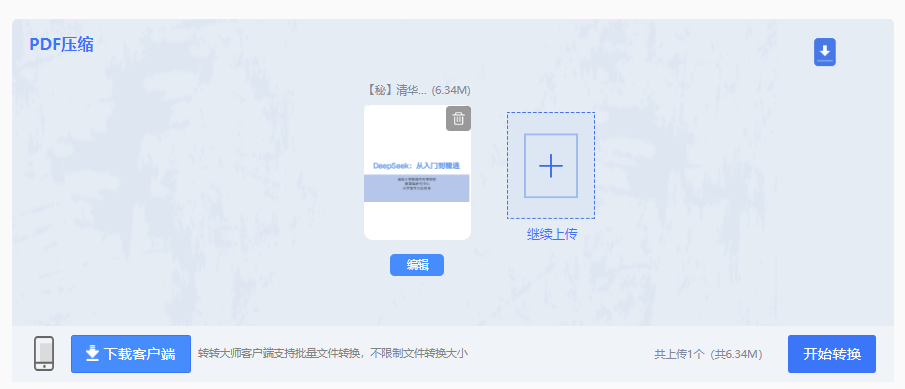
5、下载压缩后的文件: 处理完成后,页面会显示压缩前后的大小对比。确认效果满意后,点击“下载压缩后的PDF”即可将新文件保存到本地。
注意点:
- 预览效果: 下载前,如果网站提供预览功能,务必仔细检查压缩后的文件,特别是图片和表格的清晰度是否可接受。
- 文件大小限制: 免费版通常有单文件大小上限(如200MB),请确认您的文件在允许范围内。
方法二:使用Adobe Acrobat Pro DC(最专业、最强大)
作为PDF格式的创造者,Adobe公司的Acrobat Pro DC是功能最全面、控制最精细的专业PDF编辑和压缩工具。它提供的“优化PDF”功能允许用户深度控制压缩的每一个参数,实现质量与体积的完美平衡。
优点:
- 无与伦比的控制力: 可以分别调整图像分辨率、压缩算法(JPEG, JPEG2000, ZIP),甚至删除嵌入的字体和隐藏信息。
- 高质量输出: 在专业算法的加持下,通常能以更小的体积获得比在线工具更好的视觉效果。
- 离线操作: 所有处理均在本地完成,绝对保证文件隐私和安全。
- 批量处理: 可以一次性压缩多个PDF文件,极大提高工作效率。
缺点:
- 成本高昂: Adobe Acrobat Pro DC是付费软件,需要订阅,价格不菲。
- 软件笨重: 安装包较大,对电脑性能有一定要求。
- 学习曲线: 功能复杂,需要一定时间学习才能熟练使用高级功能。
操作步骤
1、打开文件: 启动Adobe Acrobat Pro DC,点击“工具” > “优化PDF”,然后选择需要压缩的文件。
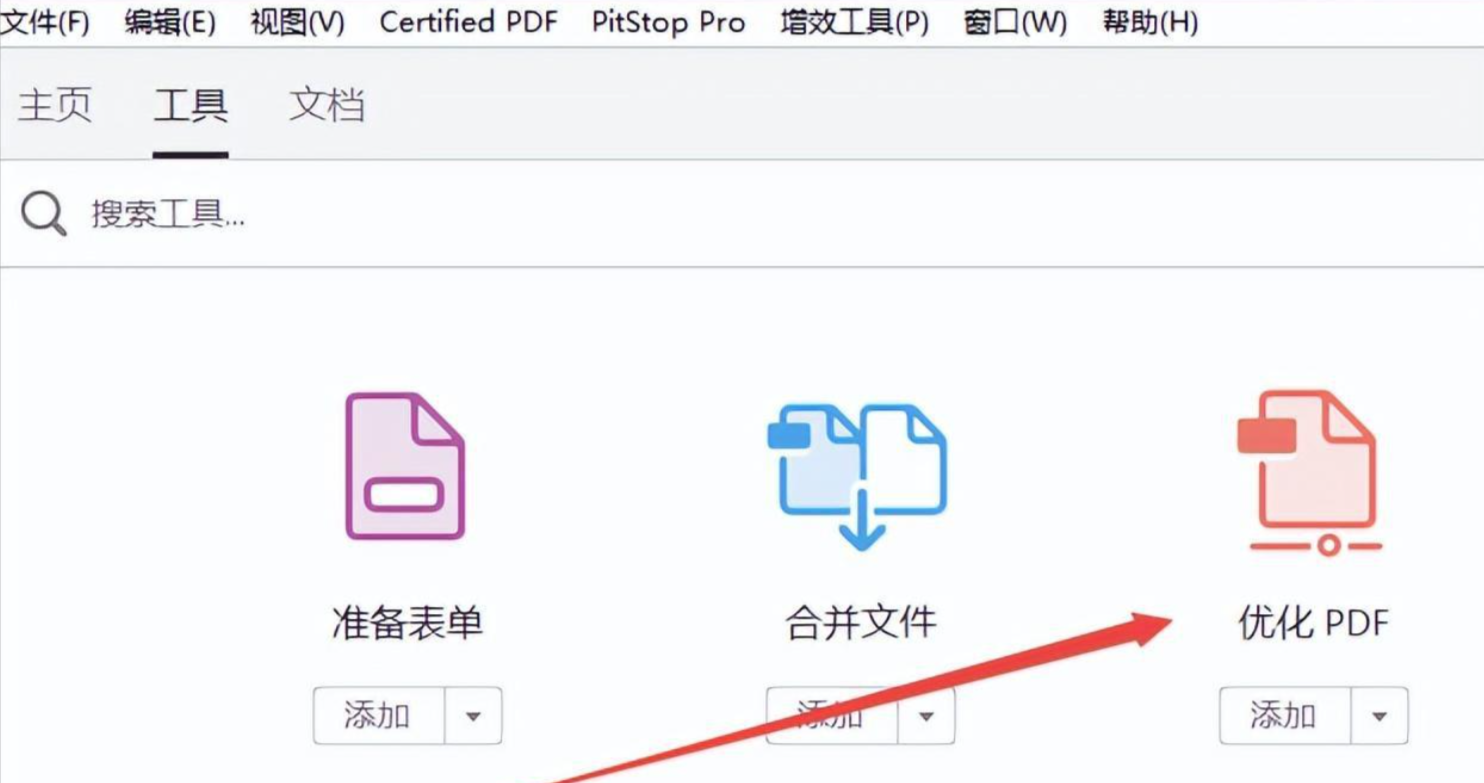
2、进入优化设置: 文件打开后,右侧会出现“优化PDF”工具栏。点击顶部的“减小文件大小”可以快速尝试自动压缩。但为了达到5MB以下的精准目标,我们点击“高级优化”。
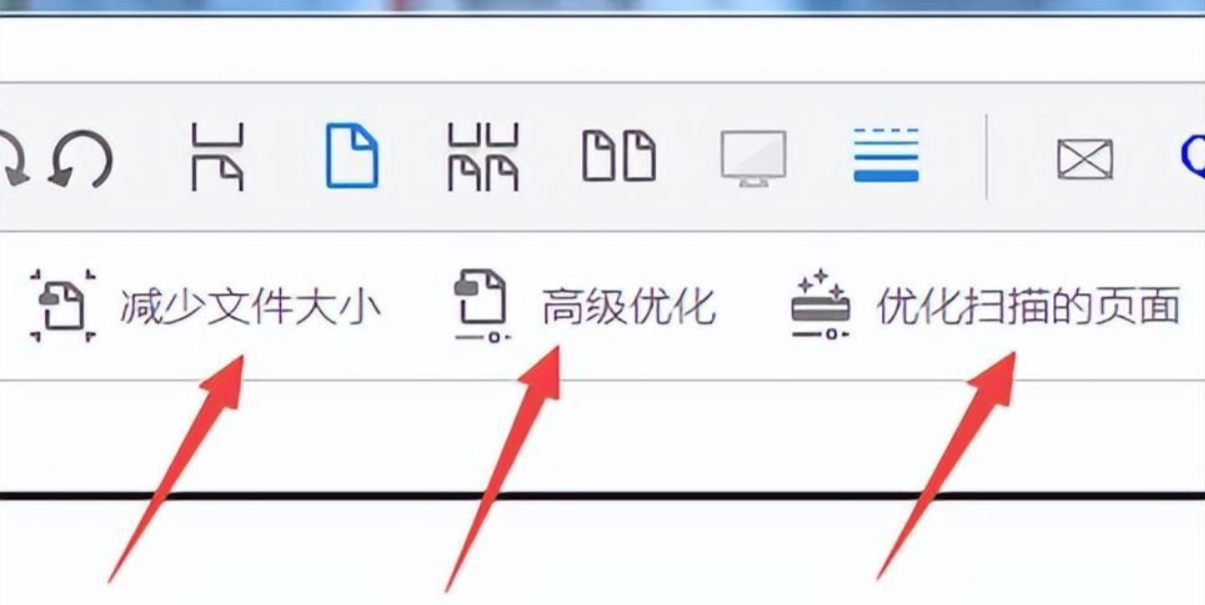
3、精细调整压缩设置(核心步骤): - 在弹出的“优化PDF设置”对话框中,重点关注“图像”和“字体”标签页。
- 图像设置:
- 下调分辨率: 这是压缩的大头。将彩色、灰度和单色图像的“分辨率”从默认的300 dpi或更高,降低到150 dpi甚至96 dpi(屏幕显示足够)。分辨率越低,文件越小。
- 选择压缩算法: “JPEG”格式压缩率高,但有损;“ZIP”适用于包含大面积纯色的图像,是无损压缩。通常选择“JPEG2000”能在质量和体积间取得很好平衡。
- 调整JPEG质量: 拖动滑块,在“低”(文件小,质量差)和“高”(文件大,质量好)之间调整。可以先设置为“中”进行尝试。
- 字体设置:
- 如果PDF中嵌入了不常用的字体,会极大增加体积。可以勾选“取消嵌入不在以下列表中的字体”,但务必谨慎,因为这可能导致在其他设备上显示时字体丢失。仅建议在确定浏览环境字体统一时使用。
- 放弃对象: 可以清理表单提交、注释、交叉引用等无用数据。
4、预览与保存: 点击“确定”后,软件会应用设置并显示预估的文件大小。如果仍未达到目标,返回步骤3进一步降低设置。满意后,点击“文件” > “另存为”保存压缩后的PDF。
注意点:
- 保留原件: 务必使用“另存为”功能,为原始文件保留一个备份。
- 迭代测试: 压缩是一个权衡过程。如果第一次压缩后体积仍大于5MB,不要气馁,重新打开原始文件,尝试更激进的设置(如更低的分辨率或JPEG质量)。
- 批量处理: 在“工具”中心可以设置“动作向导”,将优化设置保存为动作,以后便可一键应用于多个文件。
方法三:从源头控制——创建PDF前的预处理技巧(治本之策)
这种方法并非事后压缩,而是在将文档(如Word、PPT)转换为PDF之前,就从源头上减少可能导致文件膨胀的因素。这是一种“预防优于治疗”的思路,往往能取得事半功倍的效果。
优点:
- 效果显著: 直接从根源解决问题,压缩潜力巨大。
- 完全免费: 利用办公软件自带功能,无需额外工具。
- 保持高质量: 由于是优化源文件,最终生成的PDF质量更高。
缺点:
- 需要前置操作: 必须在生成PDF前进行规划和处理。
- 依赖源文件: 如果您只有PDF而没有源文件,则此方法不适用。
操作步骤(以Microsoft Word为例)
1、优化图片(最关键的一步): - 在Word中,右键点击文档中的任意一张图片,选择“压缩图片”。
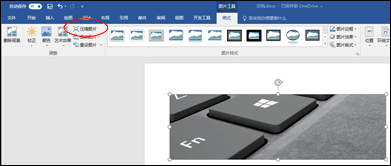
- 在弹出的对话框中,勾选“应用于此文档中的所有图片”。
- 在“分辨率”选项中,选择“网页/屏幕”(96 dpi)或“电子邮件”(96 dpi)。对于打印要求不高的文档,这个分辨率完全足够清晰,却能极大减小体积。
- 点击“确定”应用。
2、减少嵌入对象: 检查文档中是否嵌入了不必要的Excel图表、视频或其他OLE对象,这些都会大幅增加文件大小。尽量使用截图代替嵌入。
3、使用“另存为”并优化选项: - 点击“文件” > “另存为”,选择保存类型为“PDF (.pdf)”。
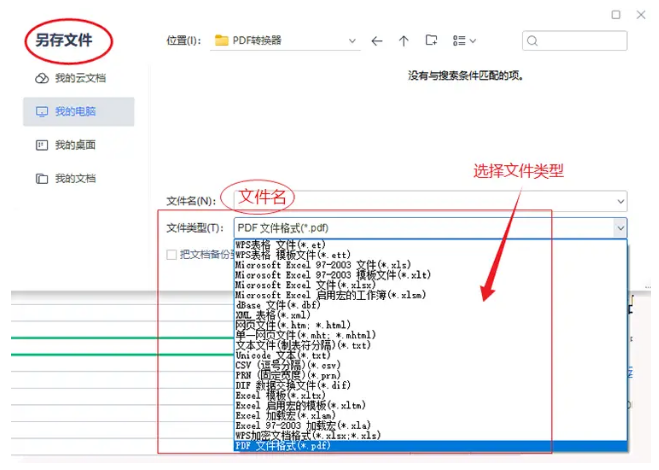
- 不要直接点击“保存”,而是点击下方的“工具”按钮,选择“压缩图片”。
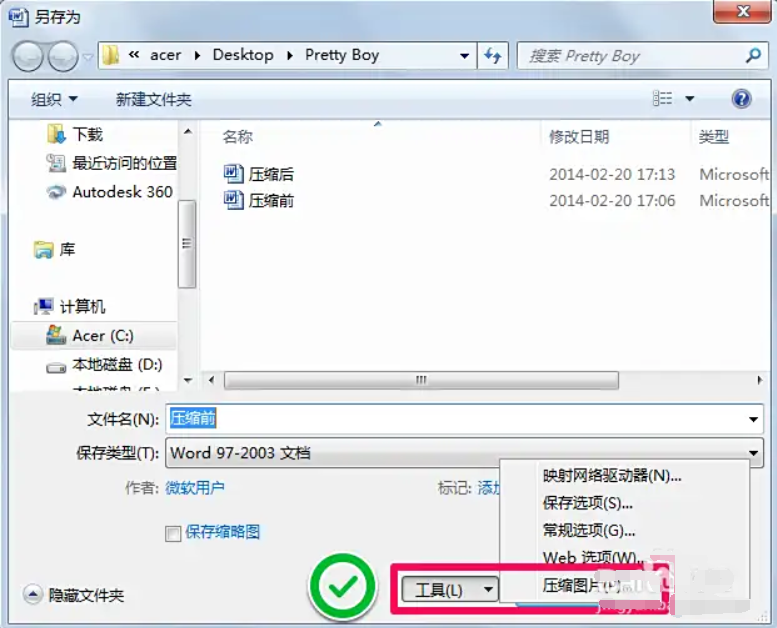
- 在这里再次确认图片分辨率已被降低。然后点击“确定”返回。
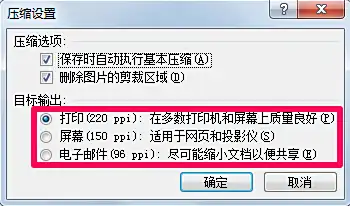
- 在“优化”选项中,如果不需要高精度打印,可以选择“标准(联机发布和打印)”或“最小大小(联机发布)”。
4、保存PDF: 完成设置后,点击“保存”生成PDF。您会惊喜地发现,生成的PDF体积可能已经直接满足了您的要求。
注意点:
- 备份原Word文档: 图片压缩是不可逆操作,在进行步骤1之前,最好先保存一份包含原始高清图片的Word文档副本。
- PPT文件同理: PowerPoint文件的压缩逻辑与Word完全一致,重点同样是压缩幻灯片内的所有图片。
总结与策略建议
面对“将PDF压缩到5MB以下”这个目标,没有唯一的最佳答案,只有最适合当前场景的策略。
- 日常通用、快速处理: 首选在线压缩工具。它的便捷性无可替代,尤其适合处理非敏感、一次性文件。
- 处理敏感文件、追求极致压缩率与质量平衡: 如果条件允许,Adobe Acrobat Pro DC 是专业人士的不二之选。它的精细控制能力可以让你在5MB的红线边缘游刃有余。
- 拥有源文件、希望一劳永逸: 预处理技巧是最聪明、最有效的方法。养成良好的文件创建习惯,能从根本避免后续的压缩烦恼。
实战策略: 您可以采用组合拳。例如,先对源文件进行预处理,生成PDF后如果体积仍然略超5MB,再使用在线工具进行轻度压缩,通常就能轻松达标。
以上就是pdf如何压缩到5m以下的全部介绍了,相信您已经掌握了应对各类PDF“减肥”需求的全面技能。下次再遇到文件大小限制时,您就能从容不迫,选择最合适的方法,轻松将PDF压缩到理想尺寸。
 AI摘要
AI摘要